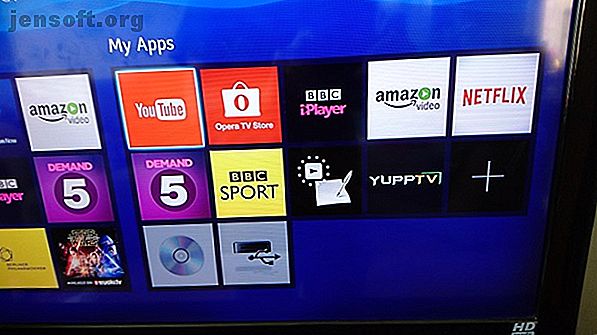
De 5 bästa Raspberry Pi Smart TV-projekten vi har sett
Annons
Behöver du en smart TV men har inte budgeten? Även om det finns en god chans att du redan äger hårdvara som kan göra din TV "smart", kan en liten budgetpaket göra hela skillnaden.
Ja, det är Raspberry Pi, den mångsidiga minidatoren än vad som kan göra allt från att lära programmeringsfärdigheter till att göra din TV smart.
5 saker som en DIY-TV måste erbjuda
Innan du går ner till "hur", överväg "vad." Om din Raspberry Pi kan ersätta funktionaliteten för en smart TV - och därmed göra en så kallad dum TV till en smart TV - vad ska du förvänta dig av den?

- Möjligheten att spela media från en USB-lagringsenhet eller extern hårddisk. Detta är möjligt via en USB-port på smarta TV-apparater. På Raspberry Pi bör du ha en USB-port extra för att göra detsamma.
- Videoströmning från onlinesidor som Netflix och YouTube. Chromium-webbläsaren för Raspberry Pi kan spela Netflix-biblioteket, eller så kan du installera ett Kodi-tillägg för Netflix
- Fjärrkontroll från en mobil enhet. Om du till exempel använder Kodi på din Raspberry Pi, kan detta konfigureras med en klientapp på din Android eller iPhone för att fjärrstyra programvaran. Annars kan en infraröd, Bluetooth eller trådlös fjärrkontroll konfigureras, med en medföljande USB-dongel ansluten till Pi.
- Nyheter och väder. En smart TV bör kunna dra nyheter och väderdata och presentera den för dig när du sätter på TV: n.
- PVR-stöd. Om du behöver spela in ett TV-program, anslut ett USB TV-kort och hårddisken.
Även om dessa funktioner inte är möjliga med alla Raspberry Pi smarta TV-projekt, är de verkligen tillgängliga i det mest populära alternativet: Kodi.
1. Använd Kodi för att bygga ett mediecenter

Om du inte redan har sett Kodi på en Android-enhet eller en Amazon Fire Stick - eller till och med din spelkonsol - är det nu dags att prova det.
Flera Kodi-bilder finns tillgängliga för Raspberry Pi, var och en erbjuder i stort sett samma upplevelse:
- OpenElec
- LibreElec
- OSMC
Hur du installerar dessa beror på din erfarenhetsnivå. LibreElec är ett av flera operativsystem som finns tillgängliga i NOOBS-verktyget Hur NOOBS för Raspberry Pi kan hjälpa första gången användare Hur NOOBS för Raspberry Pi kan hjälpa första gången användare Det finns något med Raspberry Pi som kanske bara skjuter upp människor: tills nu det har inte varit särskilt användarvänligt. NOOBS syftar till att ändra det! Läs mer till exempel för att göra det till den enklaste installationen. Alternativt kan du ladda ner önskad bild och skriva den till ditt Pis microSD-kort.
Kodi kan också installeras som en del av RecalBox retro gaming center-projektet Installera RecalBox på din Raspberry Pi för Retro Gaming With Style Installera RecalBox på Your Raspberry Pi för Retro Gaming With Style Vi visar dig hur du ställer in RecalBox på en Raspberry Pi 3 och varför du bör bry dig, även om du redan har en RetroPie-installation. Läs mer . Eller så kan du också installera Kodi manuellt:
sudo apt update sudo apt install kodi När installationen är installerad kan du få tillgång till video- och ljudinnehåll från hela internet med tillägg. Det här är appar som presenterar ditt val av innehåll. Till exempel har Kodi ett YouTube-tillägg. Kom dock ihåg att eftersom vissa tillägg är olagliga, bör du hålla dig till de tillgängliga från det officiella Kodi-tilläggsförvaret.
Kodi erbjuder också väderrapportering, så att du kan kontrollera om du saknar solsken när du surfar på YouTube.
2. Stream media över nätverket med Plex

Ett alternativ till Kodi, RasPlex gör att du kan strömma media över ditt hemnätverk. Denna klientserverdynamik använder din Raspberry Pi som klient och ett system som kör Plex som server.
För servern behöver du en PC (Windows, macOS eller Linux) eller en NAS-ruta. Du kan till och med installera Plex-servern på en Raspberry Pi Hur man förvandlar en Raspberry Pi till en Plex Media Server Hur man vrider en Raspberry Pi till en Plex Media Server Så här installerar du en Raspberry Pi på en Raspberry Pi, konfigurerar den och börjar strömma filmer, TV-program, musik och mer. Läs mer .
RasPlex-programvaran installeras med sin egen anpassade programvara för skrivning av microSD-kort med verktyget på RasPlex-webbplatsen.
När allt är inställt på din Plex-server och din Raspberry Pi kan du söka efter och titta på TV-program och filmer på din TV. Ganska smart!
Se vår fullständiga guide för installation av Plex-klient på din Raspberry Pi för fullständig information.
3. Cast Media från Android till din Raspberry Pi TV
Ett populärt tillvägagångssätt för att göra din stumma TV smart är att använda en Google Chromecast. Men om du äger en Raspberry Pi behöver du inte ens gå så långt!
Google Chromecast fungerar på samma sätt som Miracast och andra trådlösa HDMI-teknologier. Enkelt, ett appfönster eller hela mobilt skrivbord streams trådlöst till en TV. Härifrån kan appar köras, spel som spelas i storbildsläge, videoströmmar etc.
Eller för en mer enkel implementering, ta en titt på Raspicast-appen på Google Play.
4. Bygg en helt smart TV med PiTV
Hittills har vi kjolat runt den smarta TV-dynamiken. Om du letar efter något som ger en typisk smart-TV-upplevelse, komplett med en gränssnittsvisning, väder, datum och tid, är PiTV din lösning.
Detta projekt av Donald Derek, som kräver några ytterligare applikationer, har testats på modeller upp till Raspberry Pi 2. Node.js och Socket.io används för skriptsidor på servern och säkerställer att du har en fungerande fjärrkontroll. Samtidigt kräver projektet bland annat Chromium, omxplayer och en YouTube-nedladdare .
Kör på Raspbian, Raspberry PiTV-projekt har ett snyggt användargränssnitt och är värt att titta på.
5. Android-TV på Raspberry Pi
Ett sista alternativ är att överge standard Raspbian-baserade Raspberry Pi-distros och välja Android istället.
Med Android installerat på Raspberry Pi kan du konfigurera operativsystemet så att det spelar mediefiler via din TV. Det är som att ha en storskärmsversion av Android i ditt hem!
Android TV är en version av Android avsedd för set-top-lådor, men du behöver inte detta för Raspberry Pi. Följ vår guide för att installera Android på Raspberry Pi Hur installerar du Android på en Raspberry Pi Hur installerar du Android på en Raspberry Pi Vill du installera Android på din Raspberry Pi? Så här gör du - och varför installerar du Android på Raspberry Pi i första hand. Läs mer och gå därifrån.
5 sätt att bygga en Raspberry Pi Smart TV-lösning
Om du äger en Raspberry Pi, är det troligt att du någon gång har använt den som en smart-tv. När allt kommer omkring är de olika Kodi-portarna några av de mest populära diskbilderna bortom Raspbian. Och om du använder en Raspberry Pi 3B + kommer du att njuta av en av de bästa tillgängliga Kodi-upplevelserna.
Vi har tittat på fem alternativ för en Raspberry Pi smart TV-byggnad:
- Kodi
- Plex
- Trådlös HDMI
- PiTV
- Android TV på Raspberry Pi
Lycklig bara att använda Kodi? Så här ställer du in en Raspberry Pi Smart TV med Netflix, Amazon VOD och Plex Hur man tittar på Netflix, Amazon Video och Plex med Raspberry Pi Hur man tittar på Netflix, Amazon Video och Plex med Raspberry Pi Så här tittar du på Netflix, Amazon Video och Plex på din Raspberry Pi för att göra det till ett lagligt streaming mediacenter! Läs mer .
Utforska mer om: DIY-projektidéer, Raspberry Pi, Smart TV.

